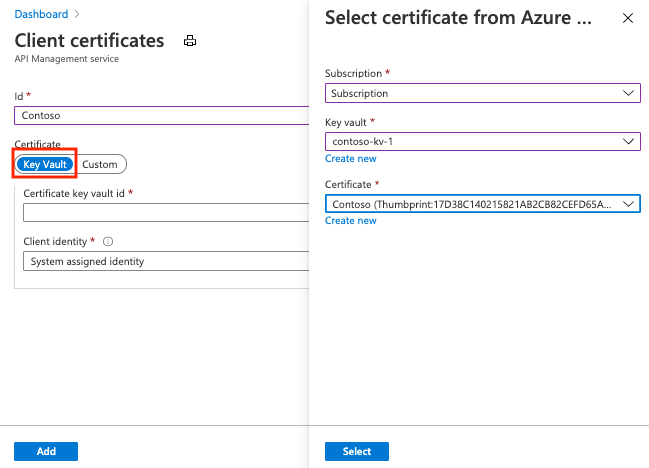Not
Åtkomst till denna sida kräver auktorisation. Du kan prova att logga in eller byta katalog.
Åtkomst till denna sida kräver auktorisation. Du kan prova att byta katalog.
GÄLLER FÖR: Alla API Management-nivåer
API Management ger möjlighet att skydda åtkomsten till API:er (d.v.s. klient-till-API Management) med hjälp av klientcertifikat och ömsesidig TLS-autentisering. Du kan verifiera certifikat som presenteras av klienten som ansluter och kontrollera certifikategenskaperna mot önskade värden med hjälp av principuttryck.
Information om hur du skyddar åtkomsten till serverdelstjänsten för ett API med klientcertifikat (dvs. API Management till serverdel) finns i Skydda serverdelstjänster med klientcertifikatautentisering.
En konceptuell översikt över API-auktorisering finns i Autentisering och auktorisering till API:er i API Management.
Certifikatalternativ
Vid certifikatverifiering kan API Management kontrollera mot certifikat som hanteras i din API Management-instans. Om du väljer att använda API Management för att hantera klientcertifikat har du följande alternativ:
- Referera till ett certifikat som hanteras i Azure Key Vault
- Lägga till en certifikatfil direkt i API Management
Anteckning
För närvarande är integrering med "key vault" för det här scenariot inte tillgängligt på arbetsytor.
Du rekommenderas att använda Key Vault-certifikat eftersom det hjälper till att förbättra API Management-säkerheten:
- Certifikat som lagras i nyckelvalv kan återanvändas mellan tjänster
- Detaljerade åtkomstprinciper kan tillämpas på certifikat som lagras i nyckelvalv
- Certifikat som uppdateras i nyckelvalvet roteras automatiskt i API Management. Efter uppdateringen i nyckelvalvet uppdateras ett certifikat i API Management inom 4 timmar. Du kan också uppdatera certifikatet manuellt med hjälp av Azure Portal eller via rest-API:et för hantering.
Förutsättningar
Om du inte har skapat en API Management-tjänstinstans ännu kan du läsa Skapa en API Management-tjänstinstans.
Du behöver åtkomst till certifikatet och lösenordet för hantering i ett Azure-nyckelvalv eller ladda upp till API Management-tjänsten. Certifikatet måste vara i CER- eller PFX-format. Självsignerade certifikat tillåts.
Om du använder ett självsignerat certifikat installerar du även betrodda rotcertifikat och mellanliggande CA-certifikat i DIN API Management-instans.
Anteckning
CA-certifikat för certifikatverifiering stöds inte på förbrukningsnivån.
Förutsättningar för nyckelvalv-integration
Om du inte redan har ett nyckelvalv skapar du ett. Information om hur du skapar ett nyckelvalv finns i Snabbstart: Skapa ett nyckelvalv med Hjälp av Azure-portalen.
Aktivera en systemtilldelad eller användartilldelad hanterad identitet i API Management.
Konfigurera åtkomst till nyckelvalv
- Gå till ditt nyckelvalv i portalen.
- I den vänstra menyn väljer du Inställningar>Åtkomstkonfiguration. Observera den behörighetsmodell som har konfigurerats.
- Beroende på behörighetsmodellen konfigurerar du antingen en åtkomstprincip för nyckelvalvet eller Azure RBAC-åtkomst för en hanterad API Management-identitet.
Så här lägger du till en åtkomstprincip för key vault:
- I den vänstra menyn väljer du Åtkomstprinciper.
- På sidan Åtkomstprinciper väljer du + Skapa.
- På fliken Behörigheter går du till Hemliga behörigheter, väljer Hämta och Lista och väljer sedan Nästa.
- På fliken Huvudnamn söker du efter resursnamnet för din hanterade identitet och väljer sedan Nästa. Om du använder en systemtilldelad identitet är huvudprincipalen namnet på din API Management-instans.
- Välj Nästa igen. På fliken Granska + skapa väljer du Skapa.
Information om hur du skapar ett certifikat i nyckelvalvet eller importerar ett certifikat till nyckelvalvet finns i Snabbstart: Ange och hämta ett certifikat från Azure Key Vault med azure-portalen.
Krav för Key Vault-brandvägg
Om Key Vault-brandväggen är aktiverad i nyckelvalvet måste du uppfylla följande krav:
Du måste använda API Management-instansens systemtilldelade hanterade identitet för att få åtkomst till nyckelvalvet.
I Key Vault-brandväggen aktiverar du alternativet Tillåt betrodda Microsoft-tjänster att kringgå den här brandväggen . API Management har stöd för betrodd tjänstanslutning för åtkomst till nyckelvalvet för kontrollplansalternativ.
Se till att din lokala klient-IP-adress tillåts komma åt nyckelvalvet tillfälligt medan du väljer ett certifikat eller en hemlighet som ska läggas till i Azure API Management. Mer information finns i Konfigurera nätverksinställningar för Azure Key Vault.
När du har slutfört konfigurationen kan du blockera din klientadress i nyckelvalvsbrandväggen.
Viktigt!
Från och med mars 2026 stöds inte längre betrodda tjänstanslutningar till Azure-tjänster från API Management-gatewayen genom att aktivera inställningen Tillåt betrodda Microsoft-tjänster att kringgå brandväggsinställningen . Om du vill fortsätta att komma åt dessa tjänster från API Management-gatewayen efter den här ändringen kontrollerar du att du väljer ett annat alternativ för nätverksåtkomst som stöds. För operationer av kontrollplanen kan du fortsätta att använda betrodda tjänsteanslutningar. Läs mer.
Krav för virtuella nätverk
Om API Management-instansen distribueras i ett virtuellt nätverk konfigurerar du även följande nätverksinställningar:
- Aktivera en tjänstslutpunkt till Key Vault i API Management-undernätet.
- Konfigurera en NSG-regel (network security group) för att tillåta utgående trafik till tjänsttaggar för AzureKeyVault och AzureActiveDirectory.
Mer information finns i Nätverkskonfiguration när du konfigurerar API Management i ett virtuellt nätverk.
Lägga till ett key vault-certifikat
Se Krav för nyckelvalvintegrering.
Viktigt!
Om du vill lägga till ett key vault-certifikat i DIN API Management-instans måste du ha behörighet att lista hemligheter från nyckelvalvet.
Varning
När du använder ett key vault-certifikat i API Management bör du vara försiktig så att du inte tar bort certifikatet, nyckelvalvet eller den hanterade identitet som används för att komma åt nyckelvalvet.
Så här lägger du till ett key vault-certifikat i API Management:
I Azure-portalen går du till din API Management-instans.
Under Säkerhet väljer du Certifikat.
Välj Certifikat>+ Lägg till.
I ID anger du ett namn.
I Certifikat väljer du Nyckelvalv.
Ange identifieraren för ett nyckelvalvcertifikat eller välj Välj för att välja ett certifikat från ett nyckelvalv.
Viktigt!
Om du anger en nyckelvalvscertifikatidentifierare själv kontrollerar du att den inte har versionsinformation. Annars roteras inte certifikatet automatiskt i API Management efter en uppdatering i nyckelvalvet.
I Klientidentitet väljer du en systemtilldelad identitet eller en befintlig användartilldelad hanterad identitet. Mer information finns i Använda hanterade identiteter i Azure API Management.
Anteckning
Identiteten måste ha behörighet för att hämta och lista certifikat från nyckelvalvet. Om du inte redan har konfigurerat åtkomst till nyckelvalvet uppmanar API Management dig så att den automatiskt kan konfigurera identiteten med nödvändiga behörigheter.
Markera Lägga till.
Välj Spara.
Ladda upp ett certifikat
Så här laddar du upp ett klientcertifikat till API Management:
I Azure-portalen går du till din API Management-instans.
Under Säkerhet väljer du Certifikat.
Välj Certifikat>+ Lägg till.
I ID anger du ett namn.
I Certifikat väljer du Anpassad.
Bläddra för att välja .pfx-certifikatfilen och ange dess lösenord.
Markera Lägga till.
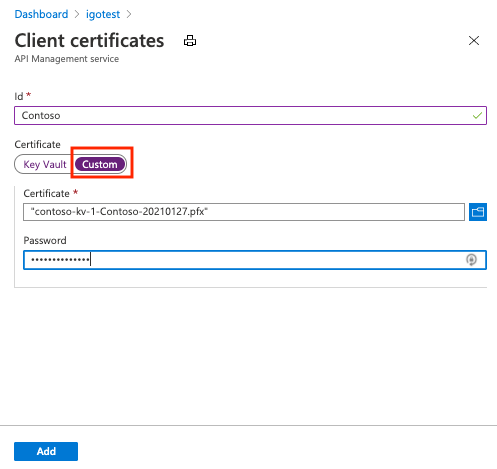
Välj Spara.
Anteckning
Om du bara vill använda certifikatet för att autentisera klienten med API Management kan du ladda upp en CER-fil.
Aktivera API Management-instans för att ta emot och verifiera klientcertifikat
Nivån Developer, Basic, Standard eller Premium
Om du vill ta emot och verifiera klientcertifikat via HTTP/2 på nivåerna Developer, Basic, Standard eller Premium måste du aktivera inställningen Förhandla klientcertifikat på bladet Anpassad domän enligt nedan.
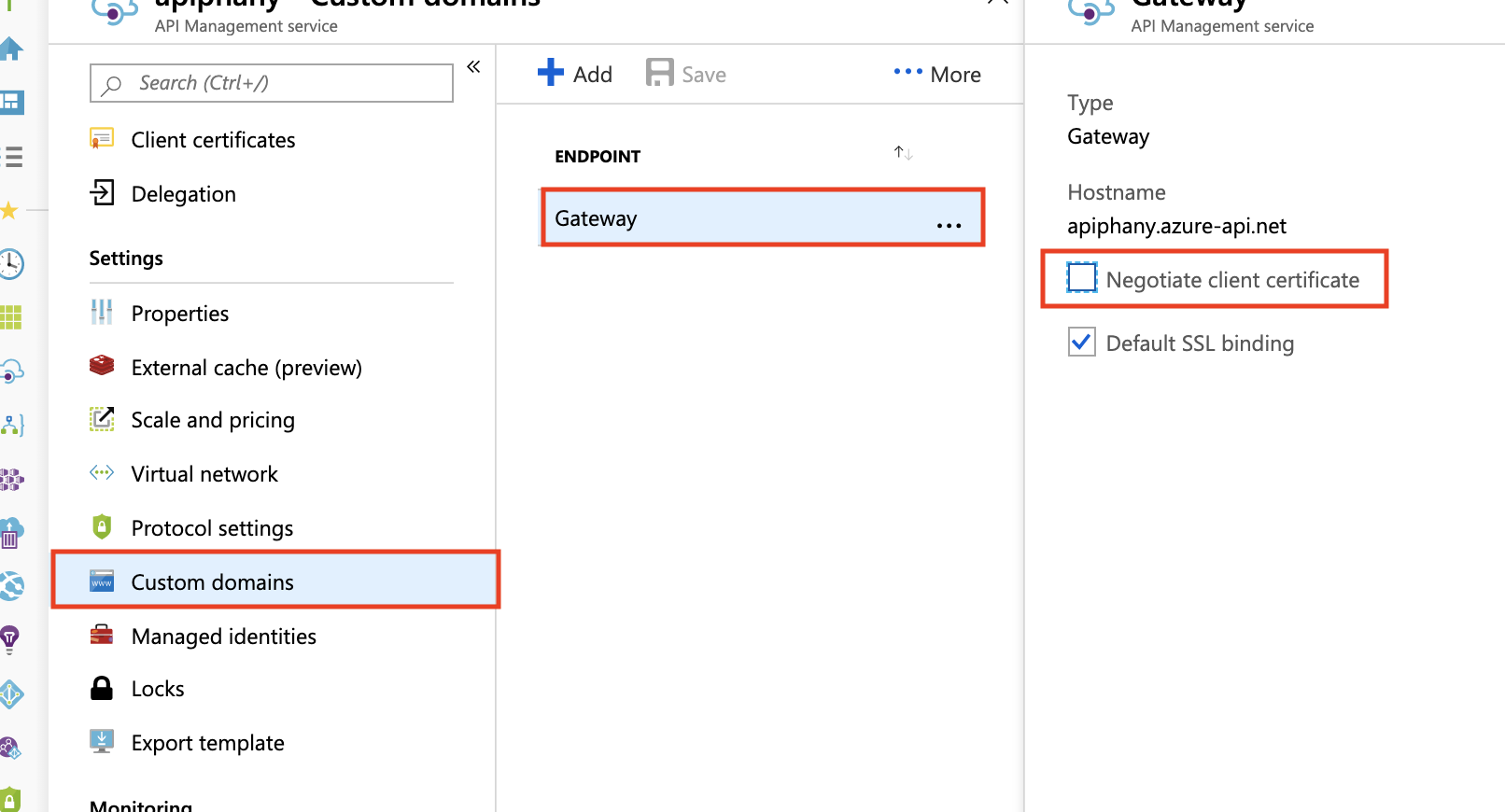
Förbrukning, Basic v2, Standard v2 eller Premium v2-nivå
Om du vill ta emot och verifiera klientcertifikat på nivån Förbrukning, Basic v2, Standard v2 eller Premium v2 måste du aktivera inställningen Begär klientcertifikat på bladet Anpassade domäner enligt nedan.
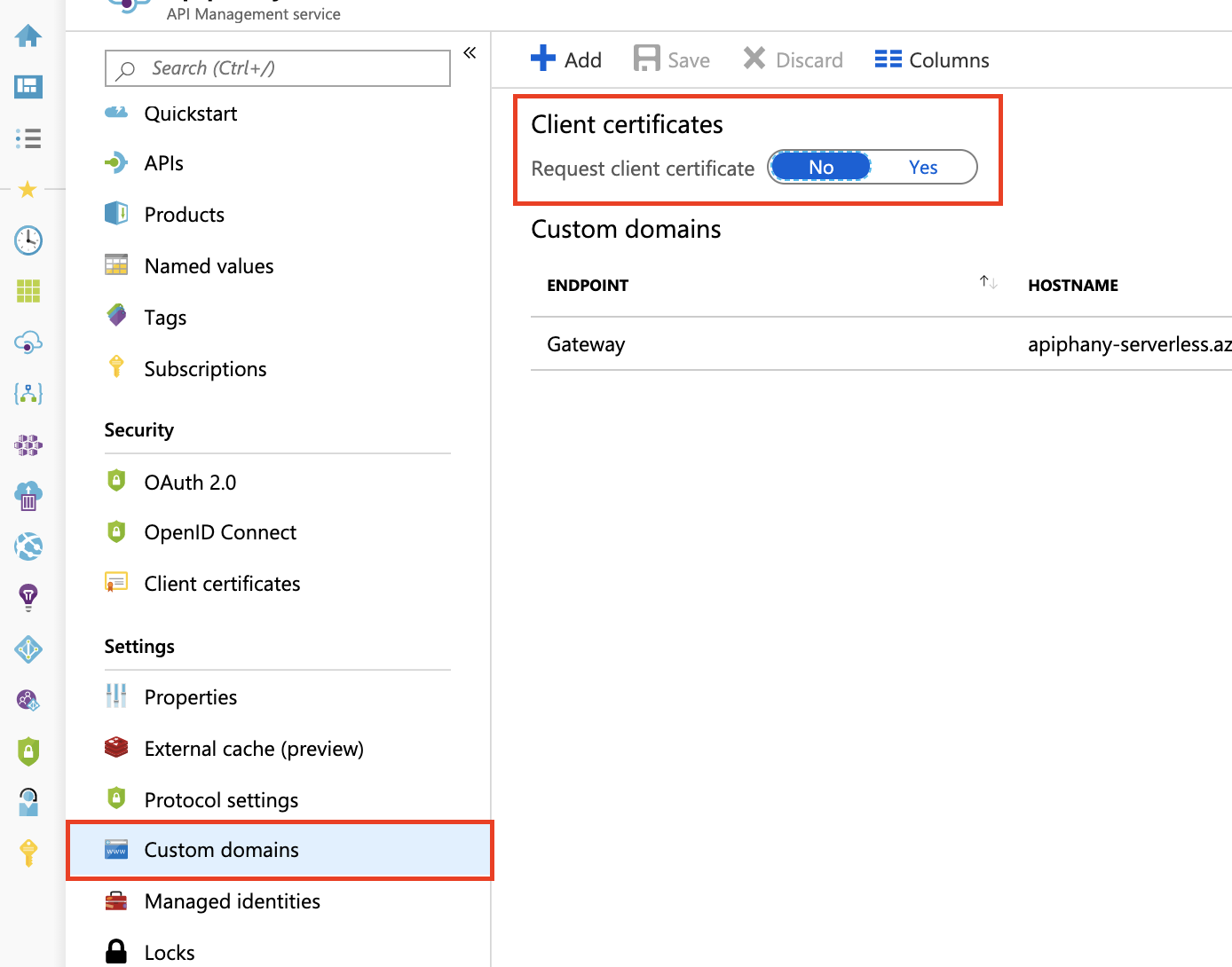
Princip för att verifiera klientcertifikat
Använd principen validate-client-certificate för att verifiera ett eller flera attribut för ett klientcertifikat som används för att komma åt API:er som finns i din API Management-instans.
Konfigurera principen för att verifiera ett eller flera attribut, inklusive certifikatutfärdare, ämne, tumavtryck, om certifikatet verifieras mot listan över återkallade online och andra.
Certifikatverifiering med kontextvariabler
Du kan också skapa principuttryck med variabeln context för att kontrollera klientcertifikat. Exempel i följande avsnitt visar uttryck med hjälp av context.Request.Certificate egenskapen och andra context egenskaper.
Anteckning
Ömsesidig certifikatautentisering kanske inte fungerar korrekt när API Management-gatewayens slutpunkt exponeras via Application Gateway. Det beror på att Application Gateway fungerar som en Layer 7-lastbalanserare och upprättar en distinkt SSL-anslutning med serverdels-API Management-tjänsten. Därför vidarebefordras inte certifikatet som bifogas av klienten i den första HTTP-begäran till APIM. Men som en lösning kan du överföra certifikatet med hjälp av alternativet servervariabler. Detaljerade anvisningar finns i Servervariabler för ömsesidig autentisering.
Viktigt!
- Från och med maj 2021
context.Request.Certificatebegär egenskapen endast certifikatet när API Management-instansenshostnameConfigurationnegotiateClientCertificateanger egenskapen till True. Som standardinställning ärnegotiateClientCertificatesatt till falskt. - Om TLS-omförhandling har inaktiverats i klienten kan TLS-fel visas när du begär certifikatet med hjälp av
context.Request.Certificateegenskapen . Om detta inträffar aktiverar du TLS-omförhandlingsinställningar i klienten. - Certifieringsförhandling stöds inte på API Management v2-nivåerna.
Kontrollera utfärdaren och ämnet
Nedan kan principer konfigureras för att kontrollera utfärdaren och ämnet för ett klientcertifikat:
<choose>
<when condition="@(context.Request.Certificate == null || !context.Request.Certificate.Verify() || context.Request.Certificate.Issuer != "trusted-issuer" || context.Request.Certificate.SubjectName.Name != "expected-subject-name")" >
<return-response>
<set-status code="403" reason="Invalid client certificate" />
</return-response>
</when>
</choose>
Anteckning
Om du vill inaktivera kontrollen av context.Request.Certificate.VerifyNoRevocation()listan över återkallade certifikat använder du context.Request.Certificate.Verify() i stället för .
Om klientcertifikatet är självsignerat måste rotcertifikatutfärdarcertifikat (eller mellanliggande) CA-certifikat måste laddas upp till API Management för att och context.Request.Certificate.Verify() ska fungera.
Kontrollera tumavtrycket
Nedan kan principer konfigureras för att kontrollera tumavtrycket för ett klientcertifikat:
<choose>
<when condition="@(context.Request.Certificate == null || !context.Request.Certificate.Verify() || context.Request.Certificate.Thumbprint != "DESIRED-THUMBPRINT-IN-UPPER-CASE")" >
<return-response>
<set-status code="403" reason="Invalid client certificate" />
</return-response>
</when>
</choose>
Anteckning
Om du vill inaktivera kontrollen av context.Request.Certificate.VerifyNoRevocation()listan över återkallade certifikat använder du context.Request.Certificate.Verify() i stället för .
Om klientcertifikatet är självsignerat måste rotcertifikatutfärdarcertifikat (eller mellanliggande) CA-certifikat måste laddas upp till API Management för att och context.Request.Certificate.Verify() ska fungera.
Jämföra ett tumavtryck med certifikat som har laddats upp till API-hantering
I följande exempel visas hur du kontrollerar tumavtrycket för ett klientcertifikat mot certifikat som laddats upp till API Management:
<choose>
<when condition="@(context.Request.Certificate == null || !context.Request.Certificate.Verify() || !context.Deployment.Certificates.Any(c => c.Value.Thumbprint == context.Request.Certificate.Thumbprint))" >
<return-response>
<set-status code="403" reason="Invalid client certificate" />
</return-response>
</when>
</choose>
Anteckning
Om du vill inaktivera kontrollen av context.Request.Certificate.VerifyNoRevocation()listan över återkallade certifikat använder du context.Request.Certificate.Verify() i stället för .
Om klientcertifikatet är självsignerat måste rotcertifikatutfärdarcertifikat (eller mellanliggande) CA-certifikat måste laddas upp till API Management för att och context.Request.Certificate.Verify() ska fungera.
Tips
Problem med klientcertifikatets dödläge som beskrivs i den här artikeln kan visa sig på flera sätt, t.ex. att begäranden fryser, att begäranden resulterar i 403 Forbidden statuskod efter tidsgränsen context.Request.Certificate är null. Det här problemet påverkar POST vanligtvis och PUT begäranden med en innehållslängd på cirka 60 KB eller större.
För att förhindra att det här problemet uppstår aktiverar du inställningen "Förhandla om klientcertifikat" för önskade värdnamn på bladet "Anpassade domäner", som visas i den första bilden i det här dokumentet. Den här funktionen är inte tillgänglig på förbrukningsnivån.